Dodawanie osobistego akcentu
Dostosuj wygląd swojego Maca mini, zmieniając tapetę, personalizując biurko i nie tylko.
Zmienianie tapety Wybierz wygląd swojego Maca. Otwórz Ustawienia systemowe, kliknij w Tapeta, a następnie wybierz żądaną tapetę. Możesz wybrać ten sam obrazek jako tapetę oraz wygaszacz ekranu lub wybrać dla każdego z nich inny obrazek.
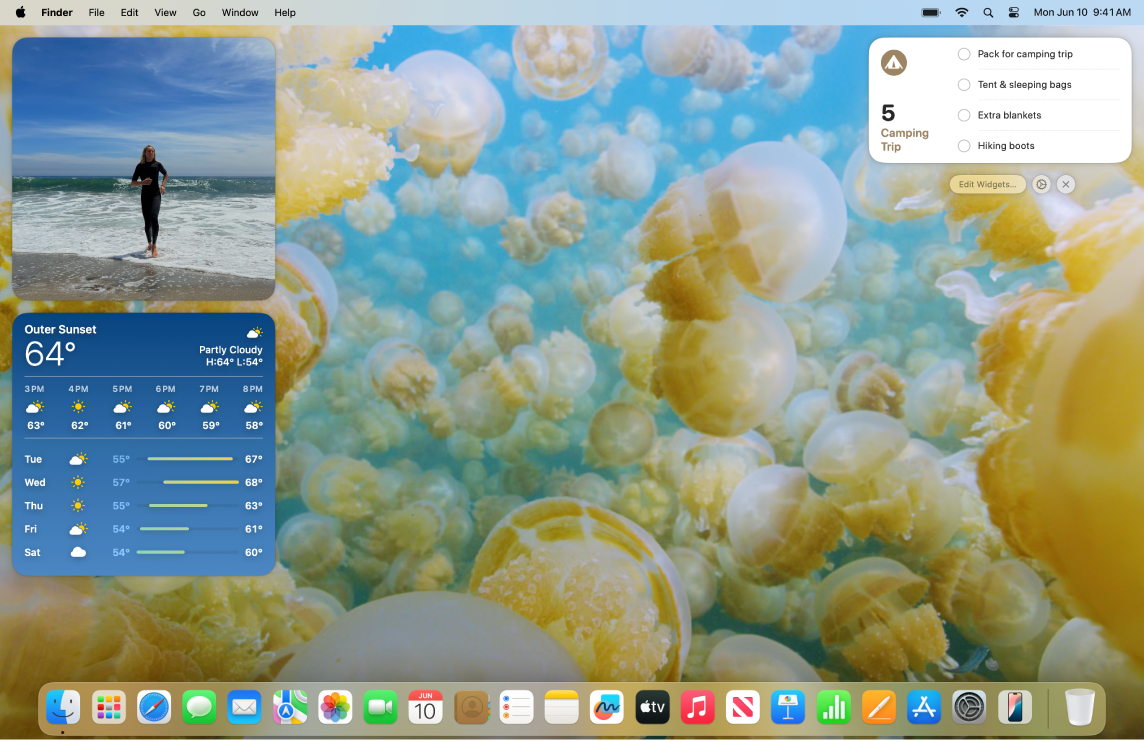
Dodawanie widżetów do biurka Nie trać aplikacji z oczu Dodaj widżet aplikacji Zdjęcia na biurko, aby widzieć zdjęcia z albumu lub wspomnienia, lub dodaj widżet aplikacji Podcasty, aby móc ustawiać ulubione programy w kolejce. Kliknij w datę lub czas w prawym górnym rogu ekranu, aby otworzyć centrum powiadomień, a następnie kliknij w Dodaj widżety, aby otworzyć galerię widżetów i dodawać, usuwać lub zmieniać kolejność widżetów. Możesz przeciągać nowe widżety w dowolne miejsca na biurku lub w centrum powiadomień.

Tworzenie Memoji Twórz Memoji, które będzie Cię reprezentować w różnych aplikacjach, m.in. w oknie logowania na Macu, jako obrazek Twojego konta Apple i jako Twoja wizytówka w Kontaktach. Otwórz Ustawienia systemowe, kliknij w Użytkownicy i grupy, a następnie kliknij w obrazek obok Twojej nazwy logowania. Kliknij w Memoji, a następnie kliknij w 
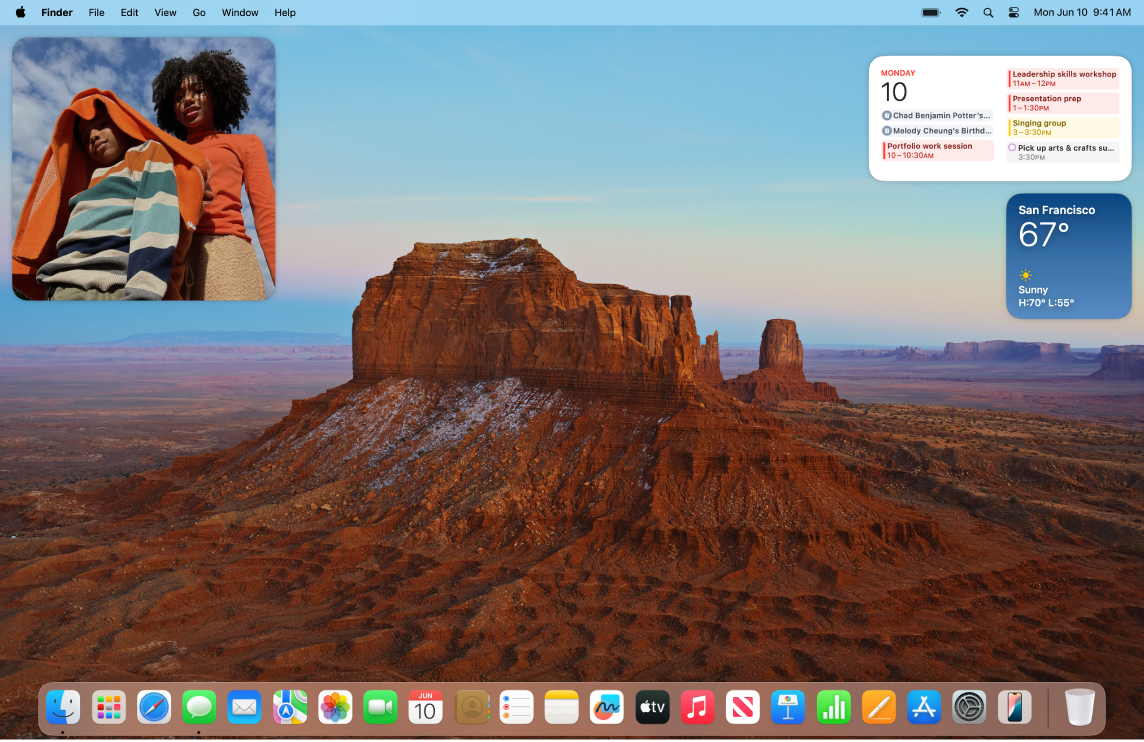
Konfigurowanie wielu biurek Aby skonfigurować wiele przestrzeni do pracy i rozrywki, użyj Mission Control. Aby utworzyć przestrzeń, przejdź do Mission Control, naciskając 
